Saya menggunakan printer barcode EPPOS C168, untuk software barcodenya menggunakan POSLABEL yang ada dalam CD bawaannya waktu beli, tapi kenapa tiap kali dibuat ngeprint hasilnya selalu loncat 1 baris, kertas label yang digunakan ukuran 32 mm x 18 mm
Untuk membuat barcode label dengan software POSLABEL agar hasilnya tidak loncat 1 baris adalah sebagai berikut :
1. Buka Software POSLABEL
2. Buka menu File – Label Setup
3. Pada Jendela Label Setup, klik TAB Page. Pada bagian size, isikan width = 96 dan Height = 36 Left = 0 dan Right = 0
4. Berikutnya klik TAB Label dan isikan Width = 32 , Height = 18 , Hori = 0 , Vert = 0 ,Cols = 3 , Rows = 2 , Shape = Square rectangle
selanjutnya klik tombol OK untuk menutup jendela Label Setup
5. Untuk memulai membuat label barcode, anda klik icon barcode yang ada di toolbar kemudian letakkan di lembar kerja warna putih
6. Pada jendela Barcode Properties di TAB Data Source, isikan kode barcode yang akan di buat di bagian display data, misal saya memasukkan angka 8995757005793
7. Berikutnya klik TAB Barcode, dan ubah Barcode Type menjadi Code 128 (kode ini dipilih karena sangat mudah dibaca oleh barcode scanner kebanyakan), pada bagian Placement: anda bisa ubah menjadi :
None (angka barcode tidak akan ditampilkan)
Above (angka barcode akan ditampilkan di bagian atas kode barcode)
Below (angka barcode akan ditampilkan di bagian bawah kode barcode)
Pada contoh ini, saya menggunakan pilihan NONE agar angka barcode bisa kita atur sendiri letaknya
Setelah semua di setting seperti gambar diatas, jangan lupa klik tombol OK
hasilnya seperti gambar berikut ini :
8. Tambahkan text lainnya seperti nama barang, harga barang, nama toko dan lainnya
caranya sebagai berikut :
klik ikon TEXT pada toolbar, kemudian letakkan di lembar kerja warna putih
Selanjutnya akan muncul jendela Text Property, di TAB Data Source, pada Display data, anda isi text yang akan di buat, contoh disini saya menuliskan text Buku Sidu isi 58 + CV, kemudian klik tombol OK
hasilnya akan menjadi seperti gambar dibawah ini, untuk menyesuaikan ukurannya, tarik dengan mouse sudut-sudut dari Text tadi
buat Text lagi untuk HARGA, NAMA TOKO dan lain-lain sesuai keinginan anda, caranya sama dengan langkah nomer 8 diatas
Kemudian print hasil design barcode anda, dengan settingan print = 6 copies keatas (kelipatan 3, misal 9 copies, 12 copies, 15 copies dst)
Dengan settingan seperti ini :
PAGE
Width = 96 mm (ukuran lebar label 32 mm x 3 kolom)
Height = 36 mm (ukuran tinggi label 18 mm x 2 baris)
Left = 0 mm
Top = 0 mm
LABEL
Width = 32 mm
Height = 18 mm
Hori = 0 mm
Vert = 0 mm
Cols = 3
Rows = 2
Shape = Square Rectangle
maka waktu di print, hasilnya tidak akan loncat perbaris
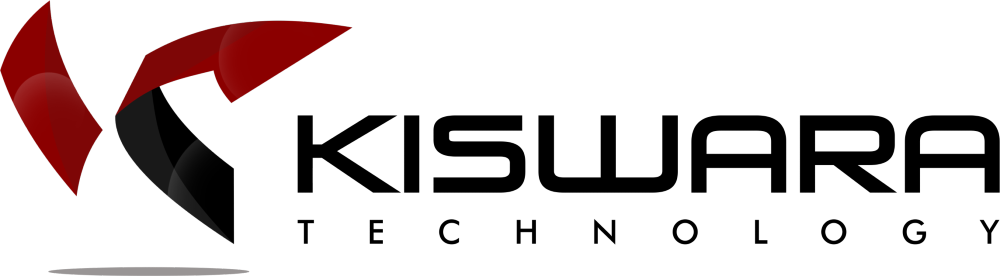




 KATEGORI
KATEGORI


